国旅手游网提供好玩的手机游戏和手机必备软件下载,每天推荐精品安卓手游和最新应用软件app,并整理了热门游戏攻略、软件教程、资讯等内容。欢迎收藏
网友心底提问:在暴风影音中进行设置截图的详细操作步骤包括
暴风影音是一款很不错的图片步骤播放器,今日,小编就为各位伙伴们讲解在暴风影音中进行设置截图的详细操作步骤,一起去下文看看吧。
打开暴风影音,进入暴风影音的工作界面,如图所示:
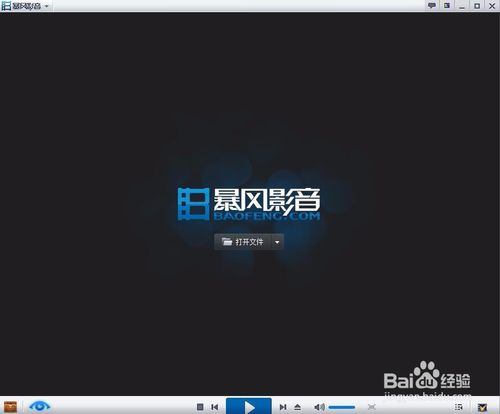
在暴风影音的左上角找到暴风影音后面的下拉箭头,如图所示:
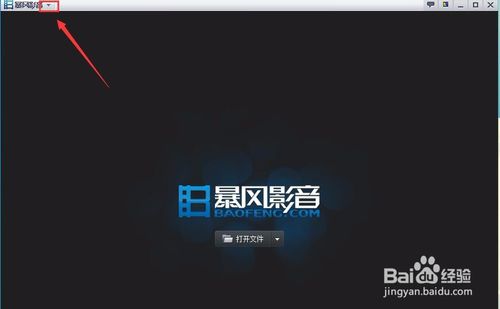
点击这个向下的箭头,在其下拉菜单里找到高级选项命令,如图所示:
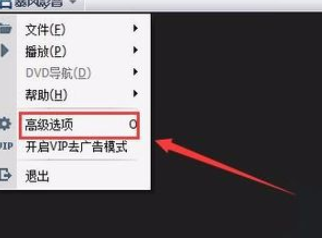
4
点击高级选项命令,弹出高级选项对话框,如图所示:

5
在高级选项里找到截图设置,如图所示:
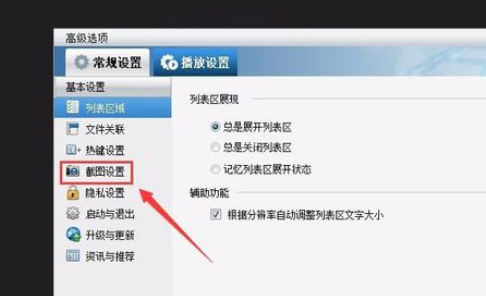
6
点击截图设置,在这个界面里可以设置截图保存的路径和图片的格式,如图所示:
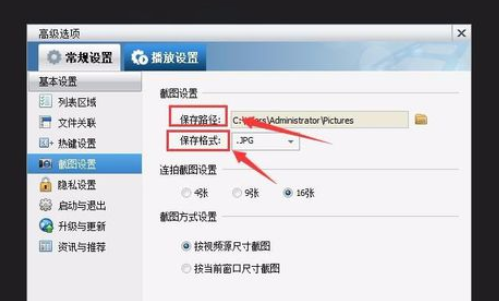
7
设置好后,在左侧找到热键设置,在热键设置里找到截图快捷键的设置,设置好后,就可以按下快捷键截图了,图片的格式和保存路径就是第6步设置的,如图所示:
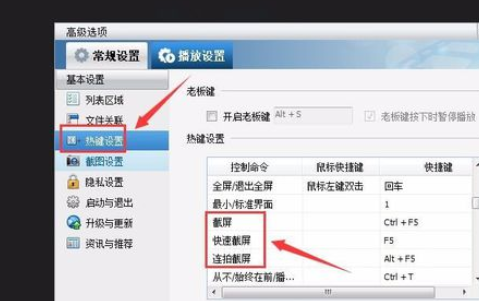
以上就是在暴风影音中进行设置截图的详细操作步骤,你们都学会了吗?
关于《在暴风影音中进行设置截图的详细操作步骤》相关问题的解答雲華小编就为大家介绍到这里了。如需了解其他软件使用问题,请持续关注国旅手游网软件教程栏目。
版权声明:本文内容由互联网用户自发贡献,该文观点仅代表作者本人。本站仅提供信息存储空间服务,不拥有所有权,不承担相关法律责任。如果发现本站有涉嫌抄袭侵权/违法违规的内容,欢迎发送邮件至【1047436850@qq.com】举报,并提供相关证据及涉嫌侵权链接,一经查实,本站将在14个工作日内删除涉嫌侵权内容。
本文标题:【在暴风影音中进行设置截图的详细操作步骤是[在暴风影音中进行设置截图的详细操作步骤是什么]】
本文链接:http://www.citshb.com/class276661.html
![[]](http://img.citshb.com/uploads/article/20240930/66fab518f25e6.jpg)